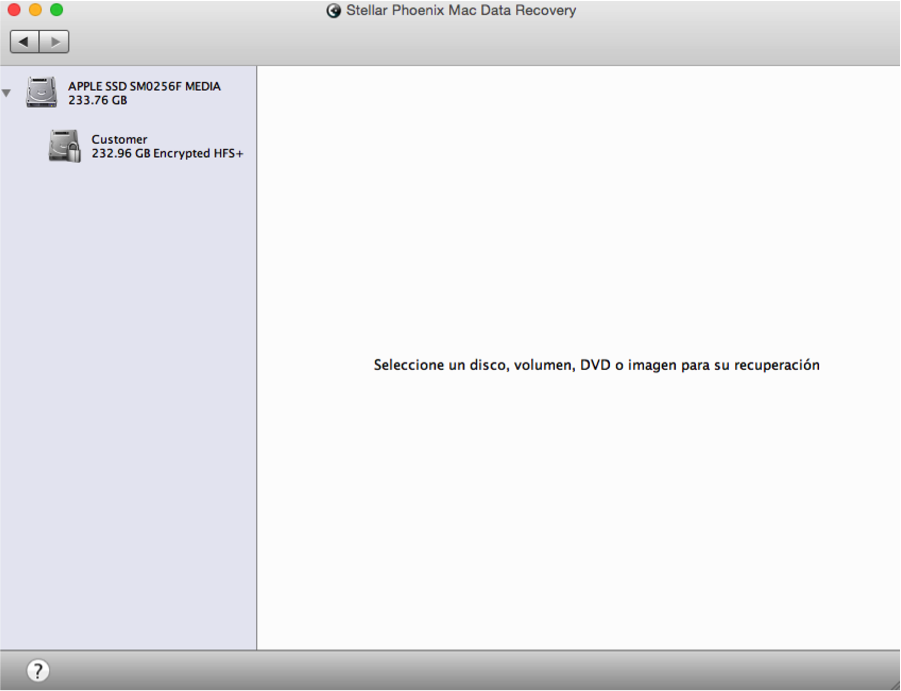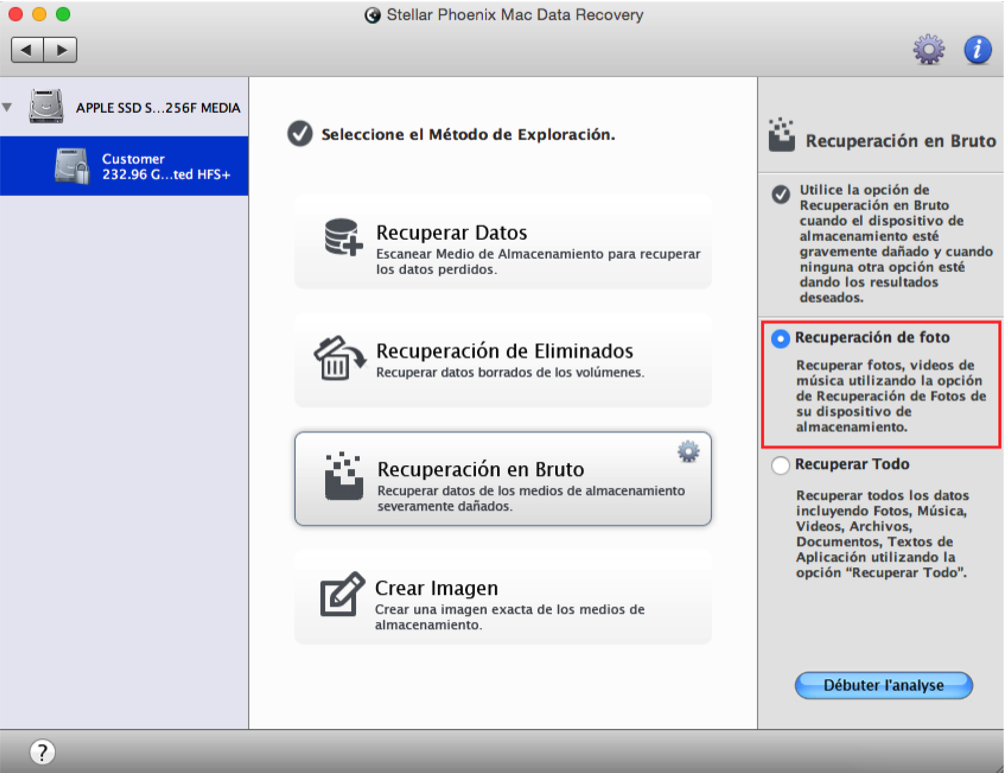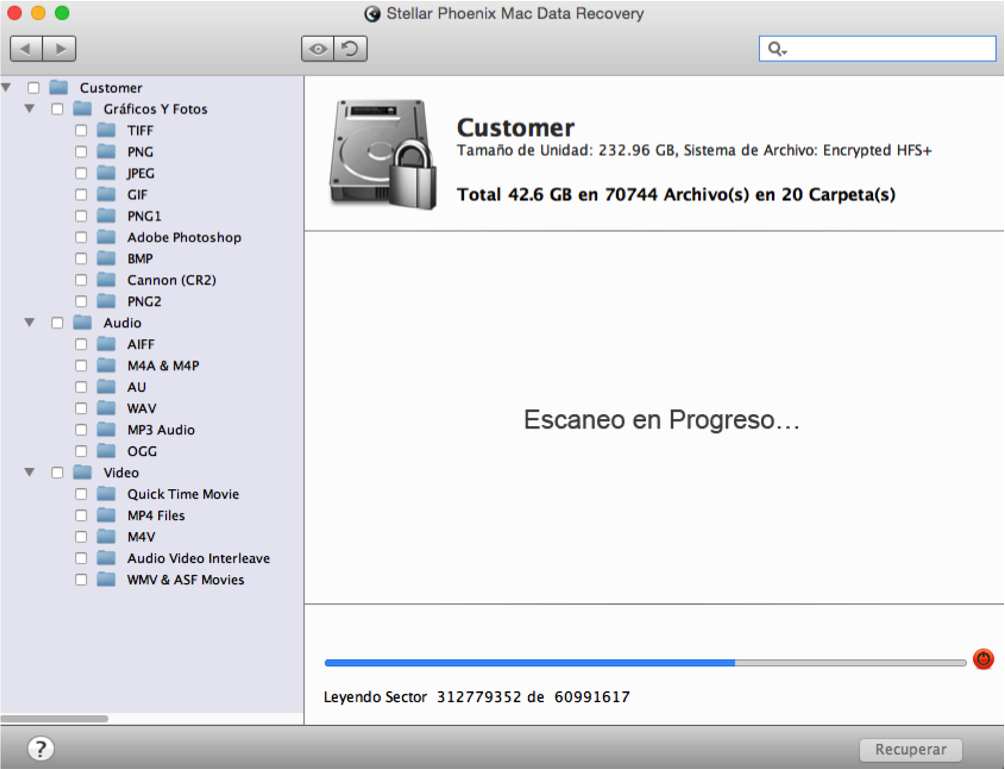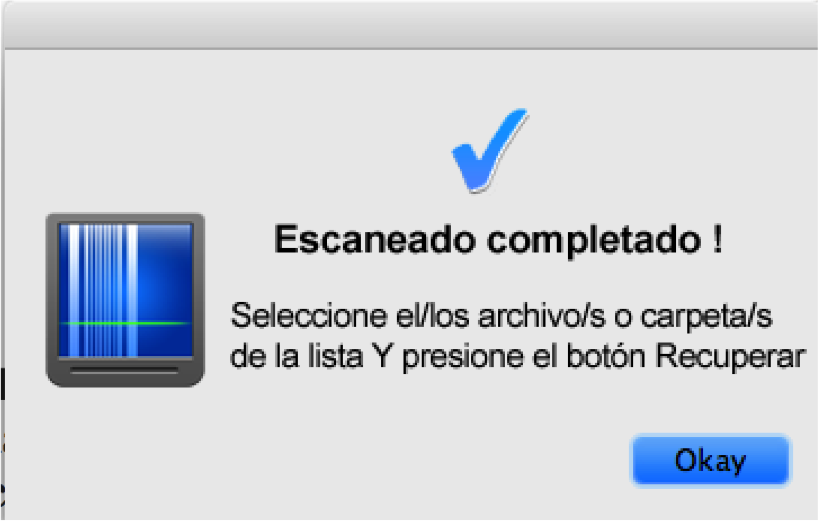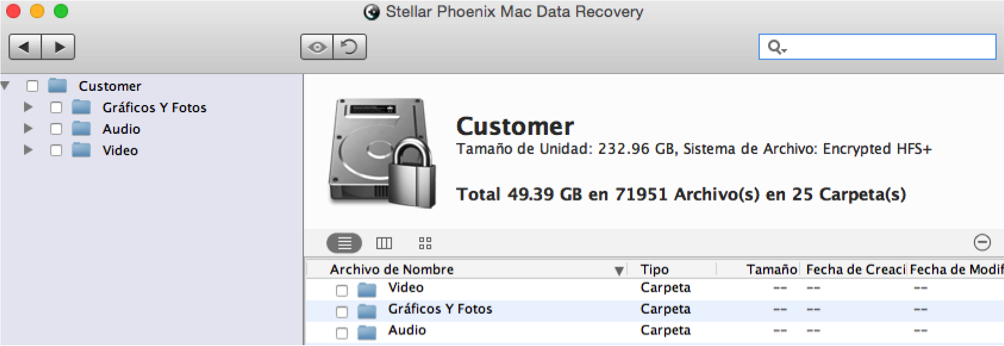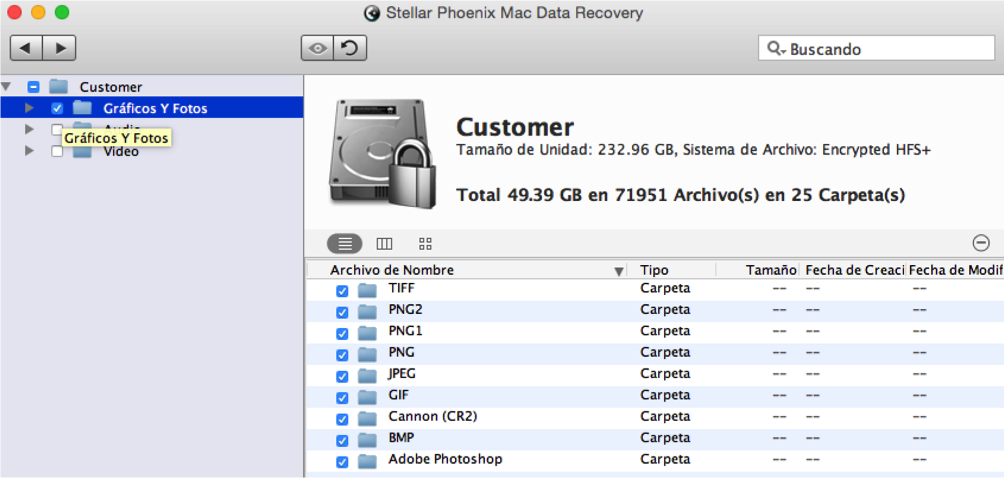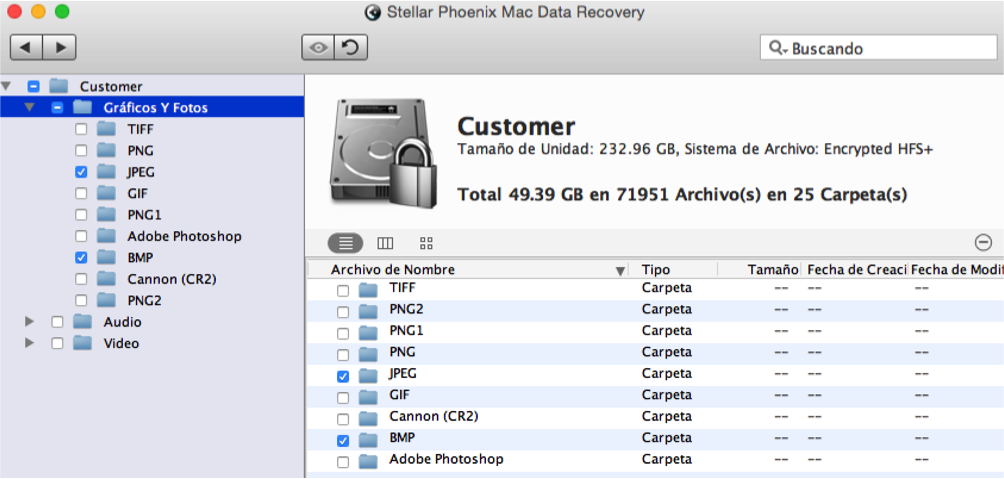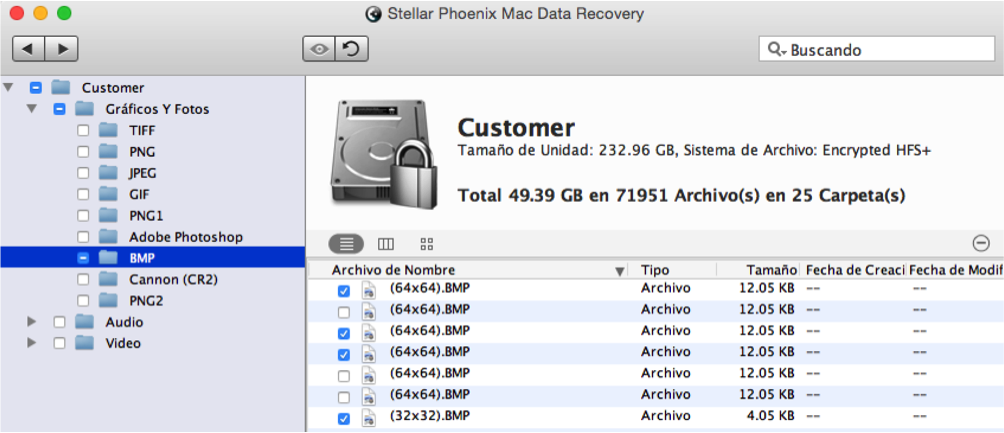Recuperación de Fotos en Mac
¿Necesita una Utilidad Fácil de Usar para Recuperar Fotos en su Mac?
Nos ha pasado a todos al menos una vez: nuestras fotos se eliminaron o se perdieron accidentalmente debido a una catástrofe inesperada, como un disco duro dañado o un corte de luz repentino. Cualquiera que sea la razón, la pérdida de estos recuerdos e imágenes importantes puede parecer una catástrofe total! Sin embargo, no se preocupe, porque estos elementos son recuperables con una utilidad de recuperación de fotos fiable.
Stellar Phoenix Mac Data Recovery Software ofrece una interfaz fácil de usar, con las características perfectas para una recuperación de fotos rápida y fiable. Todo lo que tiene que hacer es descargar la versión para Mac e instalarlo. En cuestión de minutos podrá localizar todas las fotos borradas de un volumen seleccionado en un disco duro Mac, y restaurarlos con facilidad. Esta utilidad es compatible para estos dispositivos de Mac:
- Air
- iMac
- MacBook Pro
- MacPro
- MacMini
Stellar Phoenix Mac Data Recovery puede salvar las fotos en el disco duro principal o incluso en dispositivos externos cuando sea necesario. Para una recuperación sencilla, todo lo que tiene que hacer es abrir la utilidad, seleccionar el modo de recuperación adecuado y dejar que la herramienta haga su trabajo.
Salve sus Fotos en 5 Sencillos Pasos
Después de la instalación, siga los siguientes pasos para prevenir que sus fotos se eliminen para siempre.
Paso 1: Haga clic en Iniciar Nueva Exploración para seleccionar una unidad para la exploración y la recuperación.
A continuación, seleccione una fuente de media del disco duro para que la escanee la utilidad de Mac Data Recovery. En este tutorial, usamos Customer, como se muestra en el siguiente ejemplo:
Paso 2: A continuación, tendrá que hacer clic en Recuperación en Bruto y luego seleccione la opción Recuperación de foto. Esta es la mejor opción para recuperar las fotos perdidas o eliminadas en un Mac.
Nota: Cada vez que haga un cambio en su Mac, hay una posibilidad de que los datos eliminados se sobrescriban. Para asegurarse de poder recuperar las fotos, deje de trabajar en su Mac de inmediato y ejecute el proceso de recuperación con esta utilidad.
En este punto, el análisis no se ha iniciado. Tendrá que hacer clic en el Botón Iniciar Análisis en la parte inferior de la pantalla para comenzar a buscar fotos recuperables.
El escaneo tarda un poco en completarse y el tiempo necesario varía según el tamaño de la fuente de media que se escanea. Durante este proceso, la utilidad aparecerá similar a la siguiente imagen.
Puede cancelar este proceso en cualquier momento haciendo clic en el botón abortar escaneo, que es el círculo rojo al lado de la barra de progreso.
Aparece un mensaje de confirmación para mostrar que el análisis se ha completado con éxito. Haga clic en Okay para cerrar este mensaje e iniciar la selección de elementos a recuperar.
Paso 3: A continuación, tendrá que seleccionar las fotos, tipos de archivo, o todos los elementos encontrados para la recuperación. Los resultados del análisis se muestran en una vista de árbol y se separaron en directorios basados en el tipo de media y formato.
Al recuperar fotos con Mac Data Recovery, tiene tres opciones para seleccionar los archivos:
- Seleccionar todas las fotos localizadas por la utilidad.
- Seleccionar los tipos de fotos específicos (JPEG, TIFF, PNG, etc.).
- Seleccionar elementos individuales para la recuperación.
Maniobre por la vista de árbol entre los elementos que encuentre y marque la casilla junto a cada directorio o archivo que desea recuperar. Para recuperar todas las fotos, simplemente marque el directorio Gráficos y Fotos, como se muestra a continuación:
Seleccione formatos específicos marcando la casilla junto a cada tipo en el lado derecho de la aplicación. Por ejemplo, si sólo desea recuperar archivos JPEG y BMP, marque esas dos carpetas dentro del directorio Gráficos y Fotos.
También puede seleccionar cada archivo de forma individual haciendo clic en una de las opciones de tipo de foto como BMP, y luego marcar cada archivo deseado en la parte derecha de la aplicación. El siguiente ejemplo muestra varios archivos seleccionados en el directorio BMP.
Paso 4: Para terminar de recuperar sus archivos, haga clic en Recuperar. El botón Recuperar se encuentra en la esquina inferior derecha de la aplicación.
Paso 5: Antes de poder recuperar las fotos, debe seleccionar una ubicación en su Mac. Esta ubicación se utiliza para almacenar una carpeta llamada “Raíz“, que se crea automáticamente por la utilidad. Una vez hecho esto, la utilidad Mac Data Recovery finalizará el proceso de recuperación.
Ya sea un susto pequeño o grande, no es para tanto, siempre y cuando utiliza la utilidad correcta. Fotos borradas y perdidas son totalmente recuperables en su Mac! Todo lo que tiene que hacer es completar estos pasos con Stellar Phoenix Mac Data Recovery:
1. Seleccionar una Fuente Media.
2. Seleccionar un Modo de Recuperación.
3. Esperar a que se Localicen los Archivos Recuperables.
4. Marcar la Casilla al Lado de Cada Directorio de Fotos Deseado.
5. Seleccionar un Ubicación de Almacenamiento y dejar que la Utilidad Haga el Resto.
Es fácil pensar que sus fotos simplemente se han ido. Sin embargo, si reacciona con rapidez y utiliza Stellar Phoenix Mac Data Recovery, es fácil de arreglar!